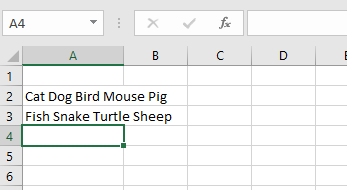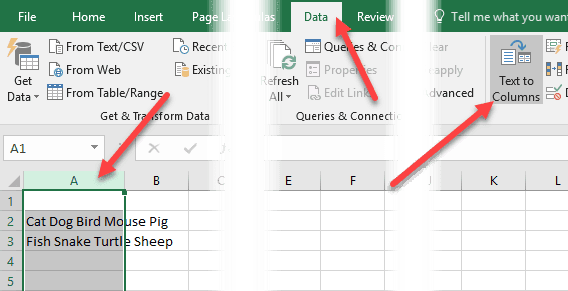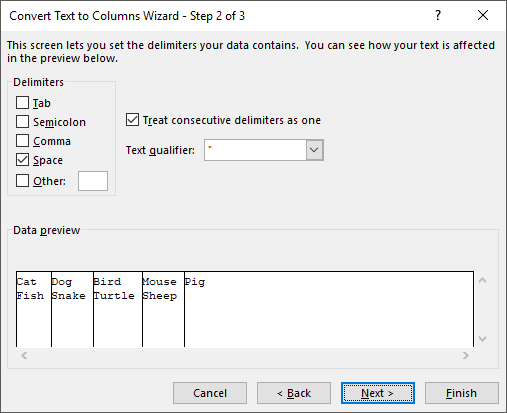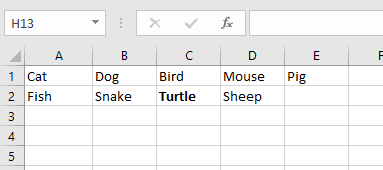Eğer Excel'i çok kullanırsanız, muhtemelen tek bir hücrede isminizin olduğu bir durumla karşılaşırsınız ve adı farklı hücrelere ayırmanız gerekir. Bu, Excel'de çok yaygın bir sorundur ve muhtemelen bir Google araması yapabilir ve sizin için çeşitli kişiler tarafından yazılan 100 farklı makro yazabilirsiniz.
Ancak, bu yazıda size nasıl göstereceğim Bir formül oluşturmak için bunu kendiniz yapabilirsiniz ve aslında neler olduğunu anlayabilirsiniz. Excel'i çok kullanırsanız, muhtemelen daha gelişmiş işlevlerden bazılarını öğrenmek için verilerinizle daha ilginç şeyler yapabilmeniz iyi bir fikirdir.
Eğer formülleri beğenmezseniz ve daha hızlı istiyorsanız Çözüm, aynı şeyi yapmak için bir Excel özelliğini nasıl kullanacağınızı öğreten Metinden Sütunlarabölümüne ilerleyin. Ayrıca, ayırmanız gereken bir hücrede ikiden fazla öğe varsa, sütunlara metin özelliği de kullanmak daha iyidir. Örneğin, bir sütun bir arada birleştirilmiş 6 alana sahipse, aşağıdaki formülleri kullanmak gerçekten karmaşık ve karmaşık hale gelecektir.
Excel'de Ayrı Adlar
Başlamak için adların nasıl olduğunu görelim genellikle bir Excel elektronik tablosunda depolanır. Gördüğüm en yaygın iki yol, yalnızca bir boşluk ve soyadı, firstnamevirgül ile firstnamesoyadı'dır. ikisini ayırmak. Bir orta başlangıç gördüğümde, genellikle
>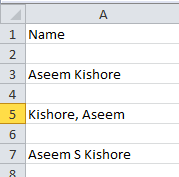
Bazı basit formülleri kullanarak ve bir çiftini bir araya getirerek, Excel'de ilk adı, soyadı ve ortadaki ilk harfi ayrı hücrelere kolayca ayırabilirsiniz. Adın ilk bölümünü çıkarmaya başlayalım. Benim durumumda, iki işlevi kullanacağız: sol ve arama. Mantıksal olarak burada yapmamız gereken şey:
Bir boşluk veya virgül için hücrede metni ara, konumu bul ve sonra o harfin solundaki tüm harfleri çıkar.
İşte işin doğru yapılmasını sağlayan basit bir formül: = SOL (NN, SEARCH (”“, NN) - 1), burada NN, içinde kayıtlı adı taşıyan hücredir. -1, dizenin sonunda fazladan boşluk veya virgül kaldırmak için var.
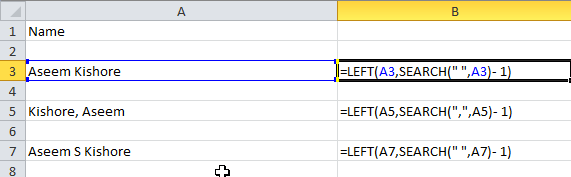
Gördüğünüz gibi, biz başlıyoruz iki argüman alan sol işlev: string ve dizgenin başlangıcından itibaren başlamak istediğiniz karakter sayısı. İlk durumda, çift tırnak kullanarak ve arada boşluk bırakarak bir boşluk ararız. İkinci durumda, bir boşluk yerine bir virgül arıyoruz. Öyleyse bahsettiğim 3 senaryo için sonuç nedir?
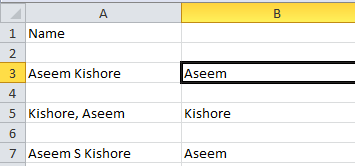
İlk adı 3. satırdan, soyadından soyadını aldık ve satır 7'den gelen ilk isim. Harika! Dolayısıyla verilerinizin nasıl depolandığına bağlı olarak, şimdi ilk adı veya soyadı çıkardınız. Şimdi bir sonraki bölüm için. Şimdi mantıklı bir şekilde yapmamız gerekenler:
- Bir boşluk veya virgül için hücrede metni arayın, konumu bulun ve ardından konumu dizenin toplam uzunluğundan çıkarın. İşte formül şöyle görünecektir:
= SAĞ (NN, LEN (NN) -SEARCH (”“, NN))
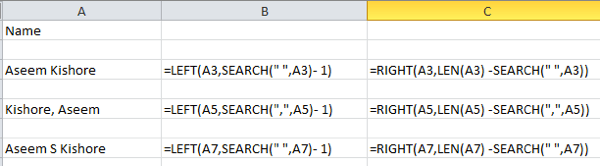
Şimdi doğru işlevi kullanıyoruz. Bu iki argümanı da alır: dize ve sola gitmek istediğiniz karakterin sonundan başlamak istediğiniz karakter sayısı. Bu yüzden, dizenin uzunluğunu alanın veya virgülün eksi konumunu istiyoruz. Bu bize her şeyi ilk boşluk ya da virgülün sağında verecektir.
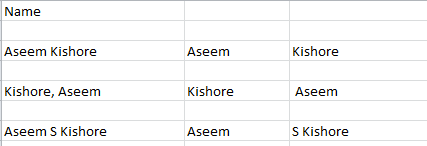
Harika, şimdi adın ikinci kısmı var! İlk iki durumda, oldukça fazla iş çıkarsınız, ancak adında bir başlangıç varsa, sonucun yine de ilk adın soyadını içerdiğini görebilirsiniz. Öyleyse soyadını nasıl alacağız ve ortadaki başlangıçtan nasıl kurtulacağız? Kolay! Sadece isminin ikinci bölümünü almak için kullandığımız aynı formülü tekrar çalıştırın.

Bu yüzden sadece başka bir haklıyız ve bu sefer Birleştirilmiş orta başlangıç ve soyadı hücresine formülün uygulanması. Ortadaki boşluktan sonra boşluğu bulacaktır ve sonra uzunluğunu ekleyerek karakterin boşluk sayısının dizinin sonundaki yerini alacaktır.
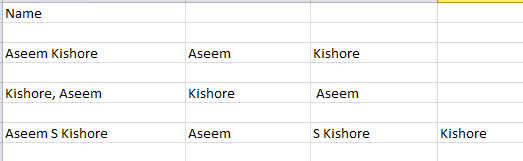
İşte orada var! Artık Excel'de birkaç basit formül kullanarak ilk adı ve soyadı ayrı sütunlara ayırdınız! Açıkçası, herkesin kendi metinleri bu şekilde biçimlendirilmeyecek, ancak bunları ihtiyaçlarınıza göre kolayca düzenleyebilirsiniz.
Sütunlara Metin
Ayırmanın başka bir kolay yolu da vardır Excel'de ayrı sütunlara birleştirilmiş metin. Bu, Sütunlara Metinolarak adlandırılan bir özelliktir ve çok iyi çalışır. İkiden fazla veriye sahip bir sütuna sahipseniz, çok daha etkilidir.
Örneğin, bir satırda 4 satırlık veri bulunan ve diğer satırın 5 parçasının olduğu bazı verilerim var. veri. Bunu sırasıyla 4 sütun ve 5 sütun halinde bölmek istiyorum. Gördüğünüz gibi, yukarıdaki formülleri kullanmaya çalışmak pratik olmaz.
Excel'de, önce ayırmak istediğiniz sütunu seçin. Ardından, devam edin ve Verisekmesini tıklayın ve ardından Sütunlara Metin'i tıklayın.
Bu, Metni Sütunlar sihirbazına getirecektir. 1. adımda, alanın sınırlandırılmış mı yoksa sabit genişlikte mi olacağını seçin. Bizim örneğimizde Sınırlandırılmış'ı seçeceğiz.
Bir sonraki ekranda sınırlayıcıyı seçeceksiniz. Sekme, noktalı virgül, virgül, boşluktan birini seçebilir veya özel bir tane yazabilirsiniz.
Son olarak, sütun için veri biçimini seçersiniz. . Normalde, Genel, çoğu veri türü için iyi çalışır. Tarih gibi belirli bir şeyiniz varsa, o biçimi seçin.
Son'u tıklayın ve verilerinizin nasıl olduğunu izleyin. sihirli olarak sütunlara ayrılmış. Gördüğünüz gibi, bir satır beş sütuna, diğeri ise dört sütuna dönüştü. Sütunlara Metin özelliği çok güçlü ve hayatınızı çok daha kolaylaştırabilir.
Yukarıdaki adlarıma sahip olmayan adları ayırmakta sorun yaşıyorsanız, verilerinizle bir yorum gönderin ve yardımcı olmaya çalışacağım. Tadını çıkarın!